Photoshop CC 2015.5 piedāvā daudzas aizraujošas jaunas funkcijas un uzlabojumus, kas var atvieglot darbu ar programmatūru. Šajā apmācībā tu uzzināsi, kādas jaunas funkcijas ir noderīgas tavai ikdienas darbam un kā tu tās vari efektīvi izmantot. Sāksim.
Galvenās atziņas
- Krāsu profili var tikt iekļauti eksportējot.
- Aktīvo slāņu skaits tagad tiek rādīts informācijas panelī.
- Neseparētās krāsu vērtības tagad ir pastāvīgi redzamas.
- Bibliotēkas var tikt kopīgotas un rediģētas, ar iespēju uzrakstīt aizsardzību.
Solim pa solim instrukcija
Eksportē krāsu profilus
Svarīgs progress Photoshop CC 2015.5 ir iespēja iekļaut krāsu profilus eksportējot. Tas nozīmē, ka tavu attēlu krāsu attēlojums paliks konsekvents, kad tie tiek atvērti citās programmās. Ej uz "Fails" un tad uz "Eksportēt", lai uzsāktu eksportēšanas procesu. Šeit tu vari pārliecināties, ka ir izvēlēts tev nepieciešamais krāsu profils.

Aktīvo slāņu skaita rādīšana informācijas panelī
Ja tu strādā ar daudziem slāņiem, šī funkcija būs tev ārkārtīgi noderīga. Tagad tu vari rādīt aktīvo slāņu skaitu informācijas panelī. Lai to izdarītu, atver informācijas paneli un aktivizē attiecīgo opciju iestatījumos. Tādējādi tu vienmēr iegūsi ātru pārskatu, neuzskaitot slāņus manuāli.
Neseparētās krāsu vērtības rādīšana
Īpaši retušētājiem un dizaineriem ir izdevīgi redzēt krāsu vērtības neseparētā veidā. Šo iespēju tu vari aktivizēt informācijas paneļa iestatījumos. Ja tu aktivizē šo funkciju, visiem aktīvajiem iestatījumu slāņiem krāsu vērtības būs nepārtraukti redzamas, nodrošinot precīzu rediģēšanu.
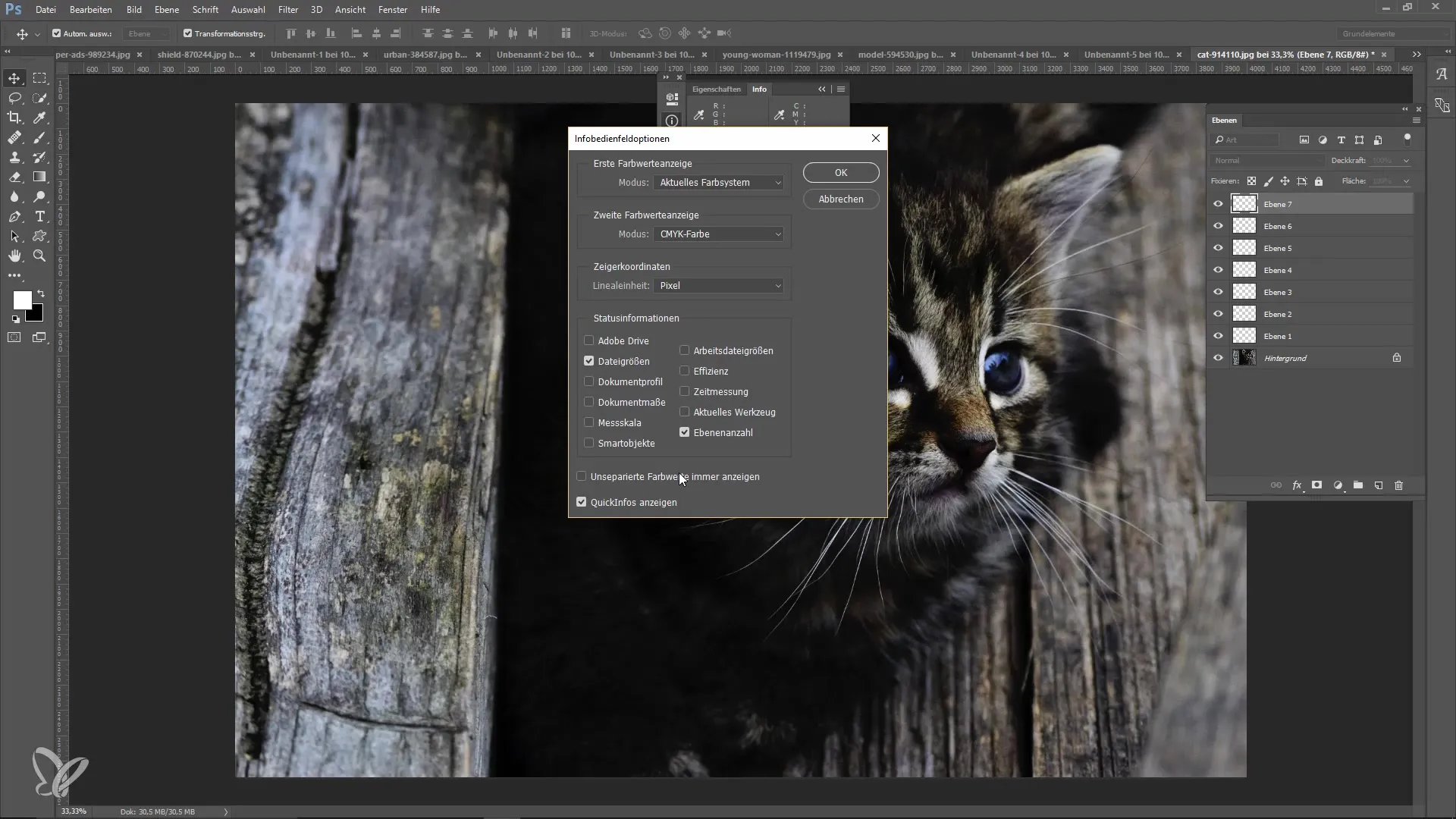
Uzlabota veiktspēja
Photoshop CC 2015.5 piedāvā ne tikai jaunas funkcijas, bet arī veiktspējas uzlabojumus. Programmatūra ir kļuvusi ātrāka, gan startējot, gan atverot jaunus failus. Saturu saturu jūtīgā aizpildīšana arī ir optimizēta, ļaujot tev strādāt plūstošāk. Tas uzlabo efektivitāti un ievērojami samazina gaidīšanas laiku.

Bibliotēku koplietošana
Vēl viena lieliska funkcija ir iespēja veidot bibliotēkas un pēc tam dalīties ar komandas biedriem. Ja tu bieži strādā ar noteiktu saturu, tu vari to saglabāt bibliotēkā un padarīt to pieejamu citiem. Ar peles labo taustiņu noklikšķini uz elementa savā bibliotēkā un izvēlies "Kopīgot". Šeit tu vari noteikt īpašas atļaujas, lai citi varētu veikt izmaiņas vai vienkārši aplūkot saturu.
Piekļuves tiesību noteikšana komandas biedriem
Pēc tam, kad tu esi kopīgojis savu bibliotēku, tu vari izlemt, vai saņēmējiem ir atļauts veikt izmaiņas vai viņi saņem tikai skatīšanās tiesības. Šī funkcija ir īpaši noderīga sadarbībai komandās un nodrošina, ka ikviens var izmantot jaunāko saturu, neriskējot ar pārrakstīšanu.
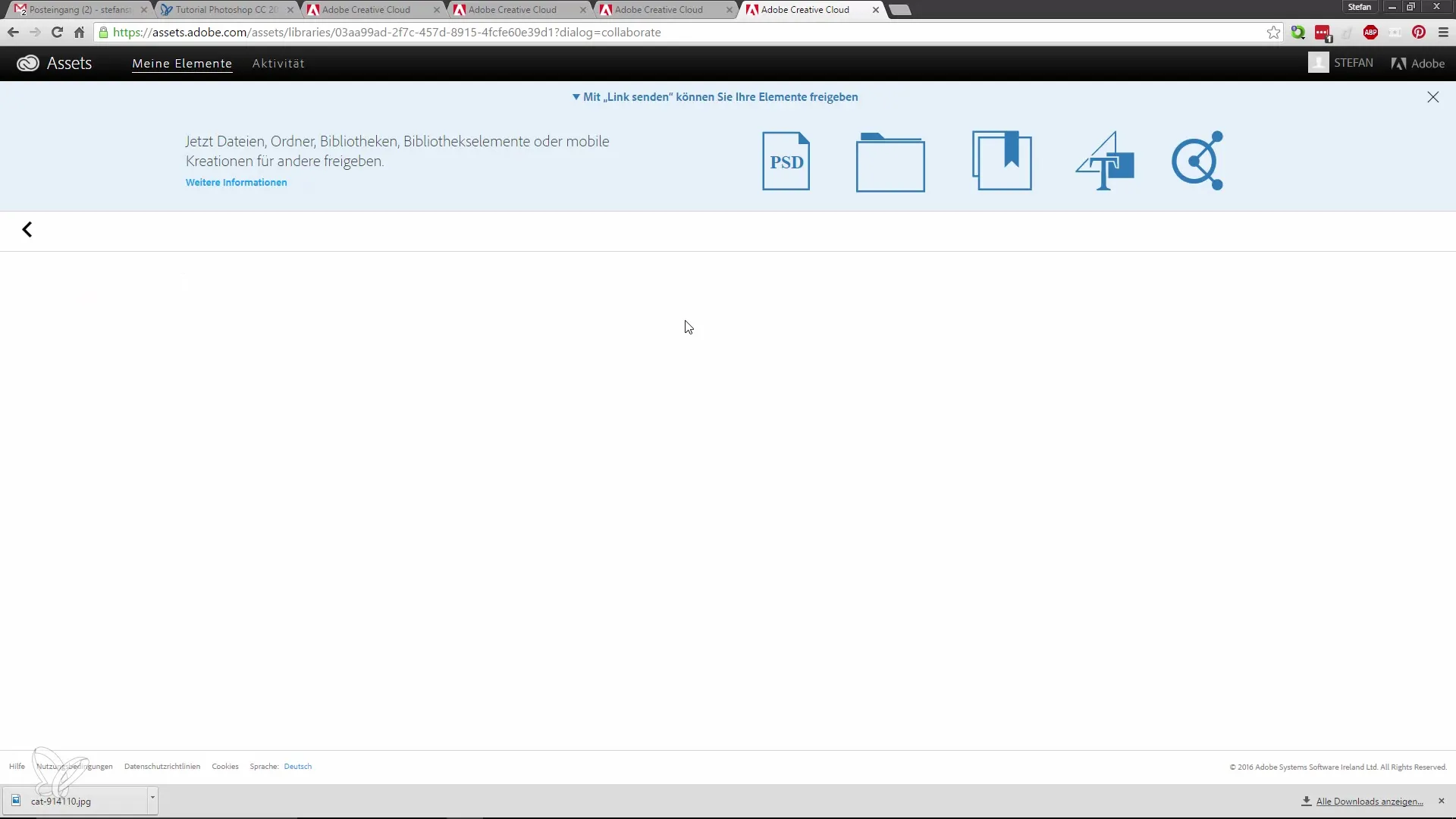
Kļūdu novēršana un skatījums nākotnē
Neskatoties uz to, ka Photoshop CC 2015.5 piedāvā daudz uzlabojumu, tu dažreiz vari saskarties ar nelielām kļūdām, piemēram, garākiem ielādes laikiem attēlu atvēršanā. Komanda pastāvīgi strādā pie atjauninājumiem, lai novērstu šīs problēmas. Uzturi savu programmatūru aktuālā stāvoklī, lai ātri saņemtu uzlabojumus un kļūdu labojumus.
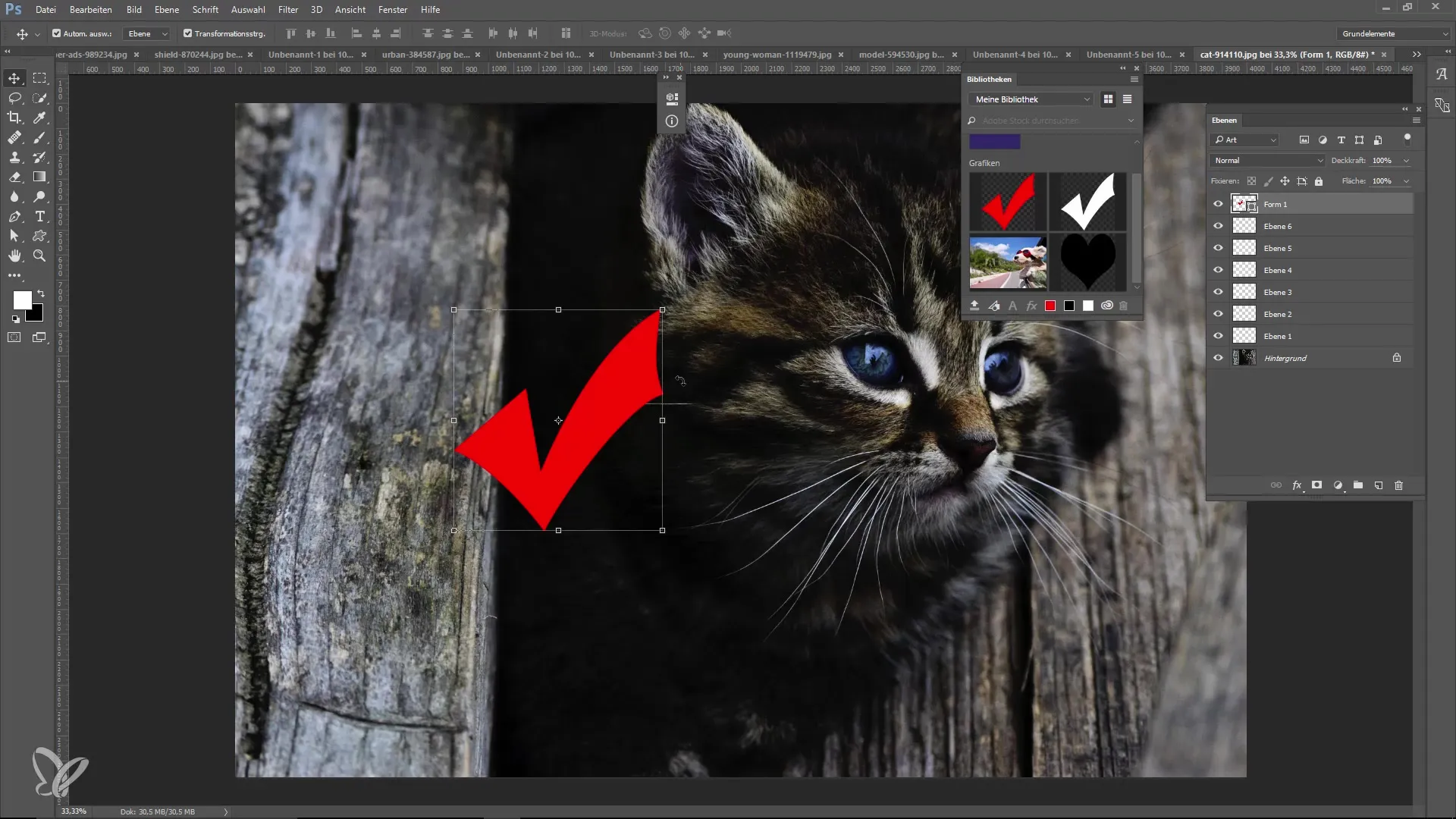
Kopsavilkums – Jaunumi Creative Cloud: Uzlabojumi Photoshop CC 2015.5
Šajā apmācībā tu uzzināji, kā efektīvi izmantot jaunās funkcijas un uzlabojumus Photoshop CC 2015.5. Krāsu profilu iekļaušana, slāņu skaita rādīšana un uzlaboti darba procesi, izmantojot bibliotēkas, ir tikai daži no aizraujošajiem jaunumiem. Izmēģini šīs funkcijas un iekļauj tās savos ikdienas darba procesos, lai efektīvāk plānotu savus projektus.
Bieži uzdotie jautājumi
Kā iekļaut krāsu profilus eksportējot?Ej uz „Fails” un tad uz „Eksportēt”. Pārliecinies, ka ir izvēlēts pareizais krāsu profils.
Kā rādīt slāņu skaitu informācijas panelī?Atver informācijas paneli un aktivizē iespēju rādīt slāņu skaitu iestatījumos.
Kā es varu rādīt neseparētas krāsu vērtības?Aktivizē attiecīgo opciju informācijas paneļa iestatījumos.
Vai veiktspējas uzlabojumi ir jūtami?Jā, Photoshop ir ātrāks, startējot un atverot jaunus failus.
Kā man kopīgot bibliotēkas ar komandas biedriem?Ar peles labo taustiņu noklikšķini uz bibliotēkas elementa un izvēlies „Kopīgot”. Iestatiet nepieciešamās atļaujas.


